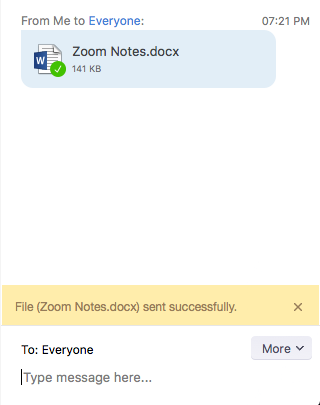Versenden von Dateien in Meetings und Webinaren
Überblick
Nutzen Sie die Dateiübertragung, um während des Meetings oder Webinars über den In-Meeting/Webinar-Chat Dateien an andere Teilnehmer zu senden. Senden Sie Dateien an alle Teilnehmer, an einzelne Personen oder an bestimmte vordefinierte Gruppen, z. B. an alle Panelteilnehmer eines Webinars.
In diesem Artikel:
Voraussetzungen
-
Übertragung von Dateien in einem Meeting:
-
Zoom Desktop Client
- Windows: 4.6.10 oder höher
- macOS: 4.6.10 oder höher
- Übertragung von Dateien in einem Webinar:
-
Zoom Desktop Client
- Windows: Version 5.6.0 oder höher
- macOS: Version 5.6.0 oder höher
Aktivieren der Dateiübertragung für Meetings
Konto
So aktivieren Sie die Dateiübertragung während eines Meetings für alle Mitglieder Ihres Unternehmens:
- Melden Sie sich im Zoom Webportal als Administrator mit der Berechtigung zur Bearbeitung von Kontoeinstellungen an.
- Klicken Sie im Navigationsbereich auf Kontoverwaltung und dann auf Kontoeinstellungen.
- Suchen Sie auf der Registerkarte Meeting im Abschnitt In Meeting (Basic) die Einstellung Senden von Dateien über den Meeting-Chat und überprüfen Sie, ob diese aktiviert ist.
- Ist die Einstellung deaktiviert, klicken Sie auf die Status-Umschaltfläche, um sie zu aktivieren. Wenn ein Dialogfeld zur Verfifizierung angezeigt wird, klicken Sie auf Aktivieren, um die Änderung zu bestätigen.
- (Optional) Um die zulässigen Dateitypen einzuschränken, markieren Sie Nur bestimmte Dateitypen zulassen und fügen Sie die Dateityperweiterungen durch Kommata getrennt hinzu.
-
(Optional) Um die Größe der zugelassenen Dateitypen einzuschränken, markieren Sie die Option Maximale Dateigröße und passen Sie die maximale Dateigröße an.
- (Optional) Wenn diese Einstellung für alle Benutzer Ihres Kontos verbindlich sein soll, klicken Sie erst auf das Schlosssymbol
 und anschließend auf Sperren, um die Einstellung zu bestätigen.
und anschließend auf Sperren, um die Einstellung zu bestätigen.
Gruppe
Hinweis: Wenn Sie nach dem 21. August 2021 ein neues Zoom Konto eröffnet haben oder für Ihr Konto die Neue Admin-Erfahrung aktiviert ist, wurde die Seite Gruppenmanagement umbenannt zu Gruppen.
So aktivieren Sie die Dateiübertragung während eines Meetings für alle Mitglieder einer bestimmten Gruppe:
- Melden Sie sich im Zoom Web Portal als Administrator mit der Berechtigung zur Bearbeitung von Gruppen an.
- Klicken Sie im Navigationsmenu auf Benutzerverwaltung und anschließend auf Gruppenverwaltung.
- Klicken Sie auf den Namen der Gruppe, dann auf die Registerkarte Einstellungen.
- Suchen Sie auf der Registerkarte Meeting im Abschnitt In Meeting (Basic) die Einstellung Senden von Dateien über den Meeting-Chat und überprüfen Sie, ob diese aktiviert ist.
- Ist die Einstellung deaktiviert, klicken Sie auf die Status-Umschaltfläche, um sie zu aktivieren. Wenn ein Dialogfeld zur Verifizierung angezeigt wird, klicken Sie auf Aktivieren, um die Änderung zu verifizieren.
Hinweis: Wenn die Option ausgegraut ist, wurde sie auf Kontoebene gesperrt und muss dort geändert werden. - (Optional) Um die zulässigen Dateitypen einzuschränken, markieren Sie Nur bestimmte Dateitypen zulassen und fügen Sie die Dateityperweiterungen durch Kommata getrennt hinzu.
-
(Optional) Um die Größe der zugelassenen Dateitypen einzuschränken, markieren Sie die Option Maximale Dateigröße und passen Sie die maximale Dateigröße an.
- (Optional) Wenn diese Einstellung für alle Benutzer auf Ihrem Konto verbindlich sein soll, klicken Sie auf das Schlosssymbol
 und dann auf Sperren zur Bestätigung der Einstellung.
und dann auf Sperren zur Bestätigung der Einstellung.
Benutzer
So aktivieren Sie die Dateiübertragung während eines Meetings für Ihre eigene Nutzung:
- Melden Sie sich im Zoom Web Portal an.
- Klicken Sie auf Einstellungen.
- Suchen Sie auf der Registerkarte Meeting im Abschnitt In Meeting (Basic) die Einstellung Senden von Dateien über den Meeting-Chat und überprüfen Sie, ob diese aktiviert ist.
- Ist die Einstellung deaktiviert, klicken Sie auf die Status-Umschaltfläche, um sie zu aktivieren. Wenn ein Dialogfeld zur Verfifizierung angezeigt wird, klicken Sie auf Aktivieren, um die Änderung zu bestätigen.
- (Optional) Um die zulässigen Dateitypen einzuschränken, markieren Sie Nur bestimmte Dateitypen zulassen und fügen Sie die Dateityperweiterungen durch Kommata getrennt hinzu.
-
(Optional) Um die Größe der zugelassenen Dateitypen einzuschränken, markieren Sie die Option Maximale Dateigröße und passen Sie die maximale Dateigröße an.
Hinweis: Erscheint die Option in grau, wurde sie entweder auf Gruppen- oder Kontoebene gesperrt, und Sie müssen sich an Ihren Zoom-Administrator wenden.
Aktivieren der Dateiübertragung für Webinare
Konto
So aktivieren Sie die Dateiübertragung während eines Meetings für alle Mitglieder Ihrer Organisation:
- Melden Sie sich im Zoom Webportal als Administrator mit der Berechtigung zur Bearbeitung von Kontoeinstellungen an.
- Klicken Sie im Navigationsbereich auf Kontoverwaltung und dann auf Kontoeinstellungen.
- Suchen Sie auf der Registerkarte Meeting im Abschnitt In Meeting (Basic) die Einstellung Dateien über den Webinar-Chat senden und überprüfen Sie, ob diese aktiviert ist.
- Ist die Einstellung deaktiviert, klicken Sie auf die Status-Umschaltfläche, um sie zu aktivieren. Wenn ein Dialogfeld zur Verfifizierung angezeigt wird, klicken Sie auf Aktivieren, um die Änderung zu bestätigen.
- (Optional) Damit Diskussionsteilnehmer Dateien senden können, aktivieren Sie das Kontrollkästchen Panelteilnehmern erlauben, Dateien über den Webinar-Chat zu senden.
- (Optional) Um die zulässigen Dateitypen einzuschränken, markieren Sie Nur bestimmte Dateitypen zulassen und fügen Sie die Dateityperweiterungen durch Kommata getrennt hinzu.
-
(Optional) Um die Größe der zugelassenen Dateitypen einzuschränken, markieren Sie die Option Maximale Dateigröße und passen Sie die maximale Dateigröße an.
- (Optional) Wenn diese Einstellung für alle Benutzer Ihres Kontos verbindlich sein soll, klicken Sie erst auf das Schlosssymbol
 und anschließend auf Sperren, um die Einstellung zu bestätigen.
und anschließend auf Sperren, um die Einstellung zu bestätigen.
Gruppe
Hinweis: Wenn Sie nach dem 21. August 2021 ein neues Zoom Konto eröffnet haben oder für Ihr Konto die Neue Admin-Erfahrung aktiviert ist, wurde die Seite Gruppenmanagement umbenannt zu Gruppen.
So aktivieren Sie die Dateiübertragung während eines Meetings für alle Mitglieder einer bestimmten Gruppe:
- Melden Sie sich im Zoom Web Portal als Administrator mit der Berechtigung zur Bearbeitung von Gruppen an.
- Klicken Sie im Navigationsmenu auf Benutzerverwaltung und anschließend auf Gruppenverwaltung.
- Klicken Sie auf den Namen der Gruppe, dann auf die Registerkarte Einstellungen.
- Suchen Sie auf der Registerkarte Meeting im Abschnitt In Meeting (Basic) die Einstellung Dateien über den Webinar-Chat senden und überprüfen Sie, ob diese aktiviert ist.
- Ist die Einstellung deaktiviert, klicken Sie auf die Status-Umschaltfläche, um sie zu aktivieren. Wenn ein Dialogfeld zur Verifizierung angezeigt wird, klicken Sie auf Aktivieren, um die Änderung zu verifizieren.
Hinweis: Wenn die Option ausgegraut ist, wurde sie auf Kontoebene gesperrt und muss dort geändert werden. - (Optional) Damit Diskussionsteilnehmer Dateien senden können, aktivieren Sie das Kontrollkästchen Panelteilnehmern erlauben, Dateien über den Webinar-Chat zu senden.
- (Optional) Um die zulässigen Dateitypen einzuschränken, markieren Sie Nur bestimmte Dateitypen zulassen und fügen Sie die Dateityperweiterungen durch Kommata getrennt hinzu.
-
(Optional) Um die Größe der zugelassenen Dateitypen einzuschränken, markieren Sie die Option Maximale Dateigröße und passen Sie die maximale Dateigröße an.
- (Optional) Wenn diese Einstellung für alle Benutzer auf Ihrem Konto verbindlich sein soll, klicken Sie auf das Schlosssymbol
 und dann auf Sperren zur Bestätigung der Einstellung.
und dann auf Sperren zur Bestätigung der Einstellung.
Benutzer
So aktivieren Sie die Dateiübertragung während eines Meetings für Ihre eigene Nutzung:
- Melden Sie sich im Zoom Web Portal an.
- Klicken Sie auf Einstellungen.
- Suchen Sie auf der Registerkarte Meeting im Abschnitt In Meeting (Basic) die Einstellung Dateien über den Webinar-Chat senden und überprüfen Sie, ob diese aktiviert ist.
- Ist die Einstellung deaktiviert, klicken Sie auf die Status-Umschaltfläche, um sie zu aktivieren. Wenn ein Dialogfeld zur Verfifizierung angezeigt wird, klicken Sie auf Aktivieren, um die Änderung zu bestätigen.
- (Optional) Damit Diskussionsteilnehmer Dateien senden können, aktivieren Sie das Kontrollkästchen Panelteilnehmern erlauben, Dateien über den Webinar-Chat zu senden.
- (Optional) Um die zulässigen Dateitypen einzuschränken, markieren Sie Nur bestimmte Dateitypen zulassen und fügen Sie die Dateityperweiterungen durch Kommata getrennt hinzu.
-
(Optional) Um die Größe der zugelassenen Dateitypen einzuschränken, markieren Sie die Option Maximale Dateigröße und passen Sie die maximale Dateigröße an.
Hinweis: Erscheint die Option in grau, wurde sie entweder auf Gruppen- oder Kontoebene gesperrt, und Sie müssen sich an Ihren Zoom-Administrator wenden.
Übertragung von Dateien in einem Meeting oder Webinar
- Melden Sie sich im Zoom Desktop Client an.
-
Starten Sie ein Meeting oder ein Webinar oder nehmen Sie daran teil.
- Klicken Sie auf Chat
 .
. - (Optional) Klicken Sie auf die Drop-down-Liste neben An:, um den Empfänger dieser Nachricht zu ändern.
- Klicken Sie auf
 Datei und wählen Sie anschließend Ihren Computer aus, um eine lokal gespeicherte Datei zu senden.
Datei und wählen Sie anschließend Ihren Computer aus, um eine lokal gespeicherte Datei zu senden.
Hinweis: Sie können auch eine Datei von einem Dateifreigabedienst eines Drittanbieters senden.
Die folgende Anzeige erscheint, sobald die Datei erfolgreich gesendet wurde.
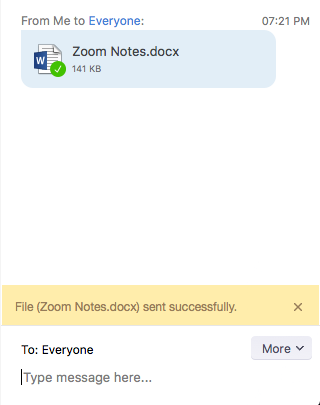
Wenn die Datei erfolgreich gesendet wurde, sehen die Teilnehmer eine Benachrichtigung und können die Datei zum Herunterladen anklicken. Nach dem Herunterladen kann die Datei durch erneutes Anklicken geöffnet werden.